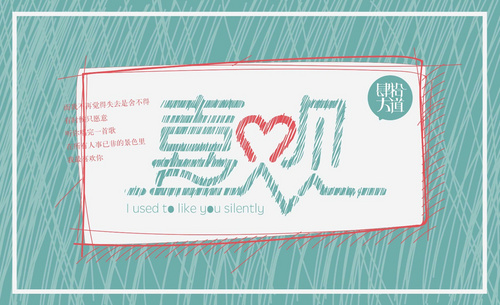PS怎么设计好喜欢字体
发布时间:暂无
1.打开PS,新建画布,打开【字体工具】输入文字“好喜欢”字体选择【华康海报体】;选择所有图层,鼠标点击右键【转换为形状】,并将字体进行排版,字体可以紧凑点。

2.选择所有图层,鼠标右键【合并形状】,并为字体【填充】浅粉色#fba5ca。
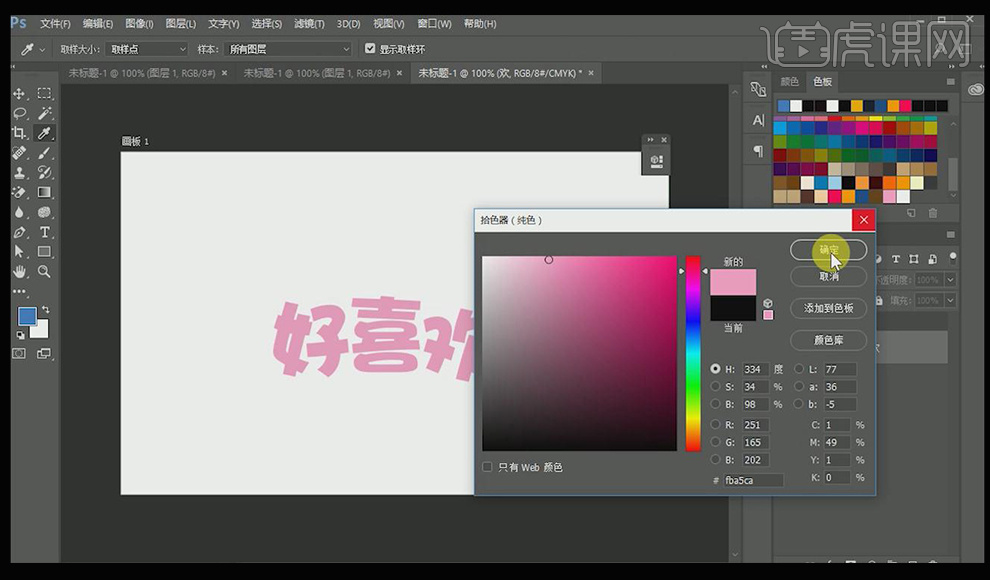
3.双击图层,进入【图层样式】控制面板,选择【描边】-【大小】5像素,【位置】外部,【颜色】棕色#613e12。
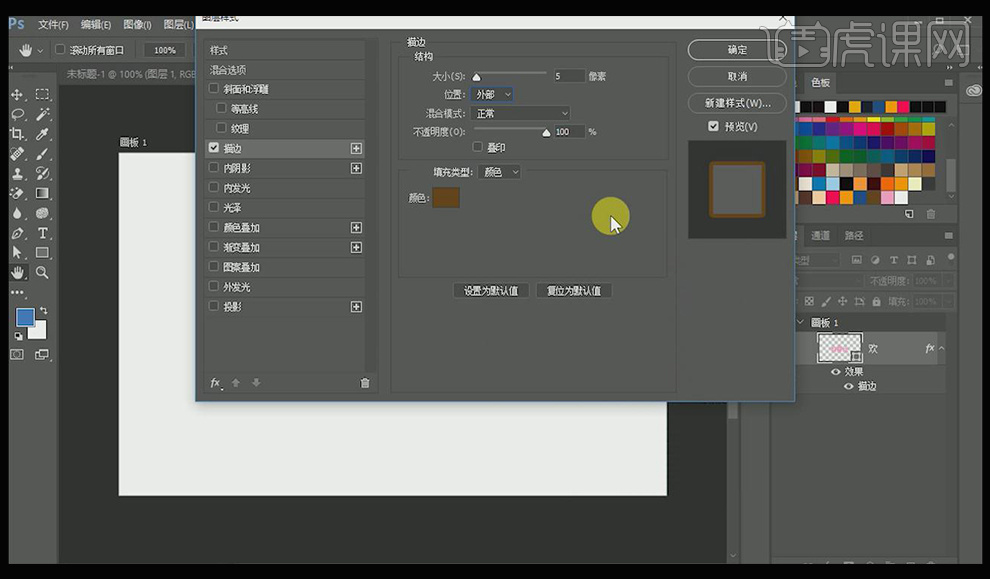
4.选择【内阴影】-【混合模式】叠加,【不透明度】100%,【角度】-40度,【距离】3像素,【大小】6像素,点击确定。
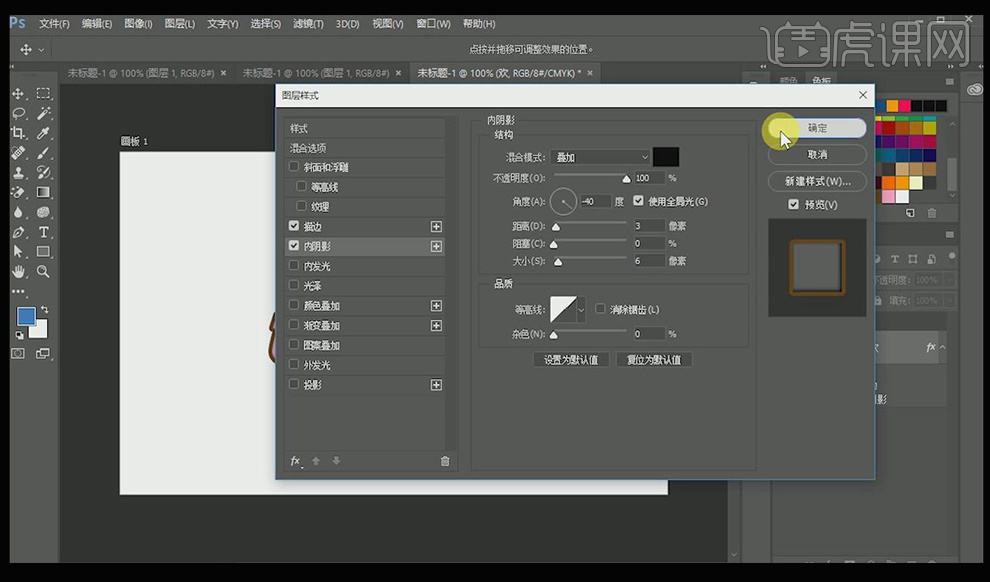
5..打开素材1、2、3,并拖入到画布中,对字体进行修饰,调整好大小和位置。

6..制作高光,用【圆角矩形工具】和【椭圆形工具】画出形状,效果如图;选择两个图层,鼠标点击右键【合并形状】。
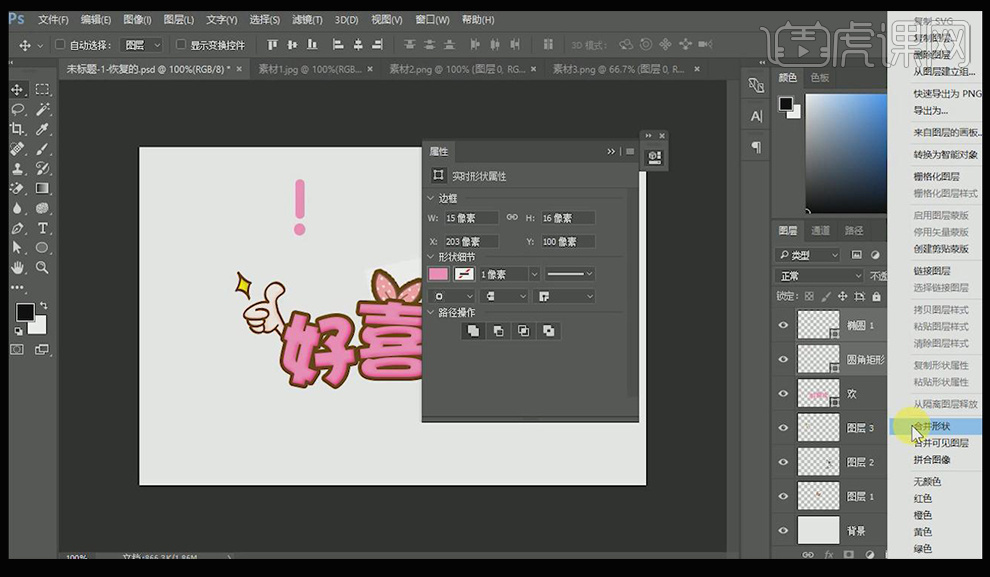
7.【Ctrl+T】自由变换,缩小形状放在字体的上方,【颜色填充】白色。
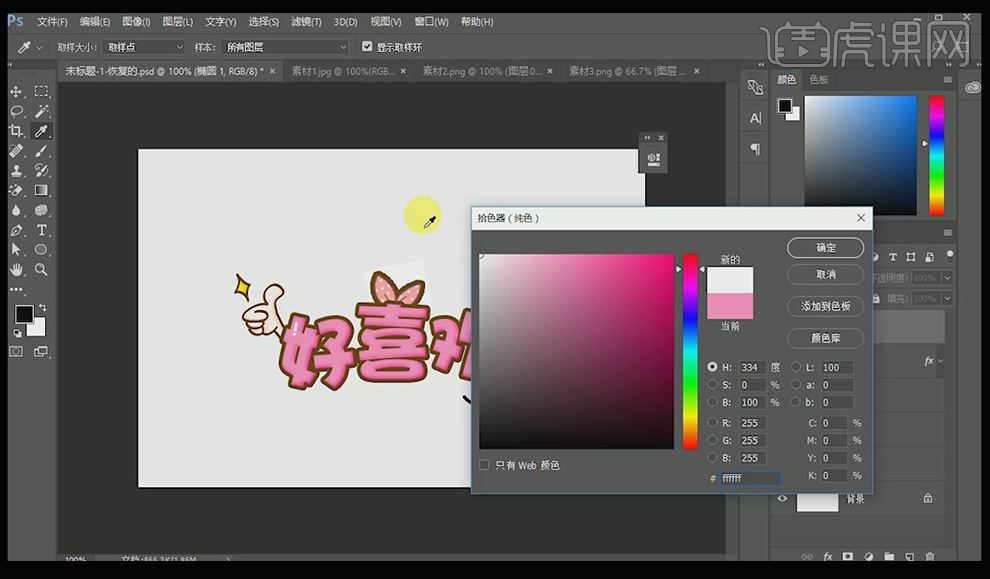
8.其它字体同样添加高光,效果完成。